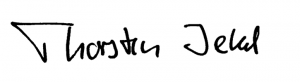Liebe Hörerinnen und Hörer des Podcasts iPad4productivity,
ich freue mich sehr, dass Sie sich für den Gratis-Hörerservice angemeldet haben. Sollten Sie den Podcast für den produktiven Einsatz des iPads noch nicht abonniert haben, finden Sie ihn hier.
Sollten Sie auf einem anderen Weg auf diese Seite gekommen sein, können Sie sich hier für den Gratis-Hörerservice des Podcasts anmelden. Sie erhalten dann immer alle Zusatzinfos und Links zu den wöchentlich neu erscheinenden Episoden und weitere nützliche Tipps zur produktiven Nutzung des iPads.
Hier finden Sie den Gesamt-Themenplan des Podcasts inkl. der in den Episoden besprochenen Links und Trankripte zum Nachlesen.
Diese Woche geht es um das Thema Excel.
Ich freue mich sehr über Ihr Feedback und Ihre Themenwünsche. Sie erreichen mich unter unter 030/44 0172 99 und t.jekel@jekelteam.de.
Herzlich produktive Grüße
Ihr
Hier finden Sie die in der Episode angesprochenen Links:
Hier finden Sie das Coca-Cola-Video:
Hier das Transkript der Episode:
(Bitte wundern Sie sich nicht über die nicht schriftreife Sprache. Ich spreche die Podcast frei ein und erstelle daraus erst im Nachhinein das Transkript.)
Nachdem wir uns letzte Woche mit den Einstieg in das Thema Office Bearbeitung auf dem iPad praktisch aufgewärmt haben und uns einmal exemplarisch Word angeguckt haben, liegt der Fokus dieser Episode auf dem Bereich Excel.
Während bei der Textverarbeitung Pages eindeutig mein Favorit ist. Sie haben ja in der letzten Episode herausgehört, wenn nicht ruhig noch mal hören, da haben wir uns ausgiebig mit der Frage beschäftigt. Word oder Pages oder was gibt noch für Alternativen. Unteranderem mit Documents-to-Go und hier muss ich sagen, ich arbeite produktiv vor allen Dingen auf dem iPad mit Pages. Auf dem PC bzw. Mac arbeite ich sehr viel mit Word. Zum Thema Tabellenkalkulation hier, gibt es zwei große Alternativen für den Bereich iPad. Es gibt zum einen Numbers es gibt zum anderen Excel. Der Schwerpunkt dieser beiden Programme ist unterschiedlich, und wenn Sie einmal verstanden haben, dann wissen Sie für welchen Zweck welche App bzw. welches Programm auf den Mac oder PC für Sie geeigneter ist. Auf dem Mac haben Sie nämlich sowohl Numbers als auch Excel zur Verfügung. Das gleiche haben Sie auf dem iPad.
Auf dem PC haben Sie dort Numbers nur über den Browser verfügbar, also wenn Sie ein ICloud Konto haben und Sie kommen als App User fast nicht drum rum, dann haben Sie eine Möglichkeit über das Internet auch auf Windows Rechner mit den Apple Produkten mittlerweile nicht nur Dinge anzukucken, sondern auch zu bearbeiten. Das haben vielleicht noch nicht alle von euch mitbekommen, ist durchaus mal interessant. Ich nutze das beispielsweise wenn ich als normalen Mac Anwender doch noch mal eine Pages, eine Excel Datei bearbeiten möchte und bin gerade irgendwo wo ich nur ein Internetfähigen PC und weder mein iPad noch mein Mac dabei, dann kann ich so was wunderbar damit machen.
Der Unterschied der beiden Konzepte ist relativ leicht erklärt. Bei Numbers geht es vor allem darum Dinge schön zu machen, vielleicht kennen Sie das. Wenn Sie eine Excel Tabelle einmal so gestalten wollten, dass Sie auf ein DIN A4 Blatt mehrere Tabellen mit unterschiedlicher Breite, Spalten anordnen wollten, dazu noch Grafiken dabei. Also spätestens mit diesen unterschiedlichen Spalten, Breiten ist es immer schwierig in Excel, da muss man dann Spalten zusammenfügen, man muss sie wieder teilen, also das kennen Sie vielleicht. Da muss man immer irgendwie basteln. Da muss man die Gitterlinien ausblenden, dass man das nicht sieht. Also etwas schön zu machen in Excel, das ist nicht unbedingt die große Kunst.
Das kann Numbers sehr viel besser. Mit Numbers ist die Idee. Sie haben ein weißes Blatt und Sie können dann beliebige Tabellen und auch andere Elemente auf ihrer Arbeitsfläche so anordnen, dass Sie damit gut Dinge schön machen können. Wenn Excel eher der Rechenknecht ist. Also hier auf Rechnen und auf Auswertung. Excel kann beispielsweise in Gegensatz zu Numbers Autofilter, dass können noch ein paar andere Drittapplikationen. Allerdings gibt es meines Wissens aus Excel keiner anderer Applikation, die auch Pivot Tabellen wirklich professionell nicht nur anzeigen kann, sodass Sie Auswertungen sehr variabel dort gestalten können, sondern Sie können Pivot Tabellen anpassen auf Ihren Excel.
Und wenn Sie sehr große mächtige Tabellen haben, dann können Sie die sehr sehr gut über die Autofilter Funktion über Pivot Tabellen auch auf dem iPad gut nutzen. Und wenn es mit ziemlicher Sicherheit auch in Zukunft ein größeres iPad geben wird, in DIN A4, Bildschirmformat, dann haben Sie durchaus ein Format, mit dem man dort gut mit Excel arbeiten kann. Excel ist auch etwas besser im Sharepoint integriert, also in die Officewelt und im letzten Monat schon angesprochen, hier noch mal vertiefend, wenn Sie Excel komplett vollständig nutzen wollen, brauchen Sie ein Office 365 Abonnement.
Die Idee dahinter von Microsoft ist, dass Sie nicht mehr Ihre Officelizenzen immer kaufen müssen, jetzt gibt es gerade neue Office Versionen für Mac, beispielsweise 2016. Und so eine Office Professional Version kostet mal so schlappe 400 und ein paar zerquetschte Euros und mit Office 365 mieten Sie diese Software und können jederzeit je nach Tarif als Privatmann oder als Unternehmen Office Lizenzen im Zugriff eben haben.
Ich habe beispielsweise ein Vertrag mit den ich fünf Office Lizenzen dort nutzen kann, sowohl auf Mac System als auch auch entsprechende Windows System. Die Lizenzen auf den iPad zählen nicht mit dazu, dass heißt, wenn Sie hier einmal Ihre Zugangsdaten von Office 365 eingeben, dann können Sie das zu 100% nutzen. Sie können die Applikation auch schon Excel auch zu ca. 80% nutzen, wenn Sie sich nur mit einem Gratiskonto anmelden, also auch das lohnt sich. Denken Sie nur bitte daran, wir hatten jetzt gerade bei einem größeren Kunden, dass die Lizenzbedingungen von Microsoft es nicht vorsehen, dass Sie dann diese Gratisvariante auf kommerziellen Einsatz einsetzen. Keine größeren Unternehmen, ich habe gerade zwei Vertriebsorganisationen, die ich begleite, die vor kurzem Microsoft Lizenz Audits im Hause haben. Wenn Sie ein kleineres Unternehmen sind oder als Freelancer ist es sicherlich kein Thema, da kriegen Sie kein Audit von Microsoft und haben dort eine entsprechende Gefahr aber selbst dann bin ich immer ein Freund davon sich eine lizenzrechtliche Vereinbarung zu halten, also das bitte auch immer noch einmal im Auge behalten.
Mit Excel wie gesagt sehr sehr leistungsfähig, sehr sehr große Tabellen können Sie damit gut händeln. Eines was Sie leider nicht damit handeln können sind Macros, weil Macros funktionieren mit sogenannten Visual Basic und Visual Basic wird konzeptbedingt nicht von iPad unterstützt. Jetzt ist die Fragen. Wie geht man damit um? Und einer meiner Kunden den ich gerade begleite. Da ist es beispielsweise so, dass es hier zwei Ansätze bzw. drei Ansätze gibt.
Der Erste Ansatz denn ich für sehr sehr sinnvoll halte ist zu sagen, moment mal, wenn wir hier Excel Workflows haben, brauchen wir den überhaupt diese Excel Workflows. Das heißt darf das auch hier an dieser Stelle sagen, weil oder das (???) von Coca Cola das auch auf Youtube entsprechend kommentiert hat. Hier ist eine der Grundidee bei der Einführung von iPad bei Coca Cola, die ich zurzeit ein Stück weit begleite. Die Grundidee, die verkaufsaktive Zeit für die Außendienstmitarbeiter zu erhöhen und der Job ist nicht dass Sie irgendwelche Formulare ausfüllen, sondern die Jungs wollen verkaufen. Und das heißt, die Frage ist Excel free also gibt es bestimmte Workflows, die heute mit Excel laufen, wo ich sage, die muss der Außendienstler in Zukunft gar nicht mehr machen. Punkt Nummer 1.
Punkt Nummer 2 gibt es bestimmte Excel Lösungen, die man durch native Apps ersetzen kann und das macht Coca Cola für bestimmte Bereiche Native Apps dort entwickeln lassen auf der Basis von Salesforce. Schauen Sie einfach mal unter Youtube und ich verlinke auch gerne die entsprechenden Videos. Dazu die Interviews mit den CEOs von Coca Cola Deutschland, Herrn Ulrik Nehammer. Da können Sie gern mal sehen, wie dort die Idee der Lösung die auf Salesforce aufsetzte dort entsprechend gestaltet und umgesetzt worden ist und wird bei Coca Cola. Die Idee ist also native Apps und dann gibt es so die nächste Stufe, dass man sagt, es gibt dort Internet basierte Workflows die dann auch im Browser auf dem iPad bedienbar sind und die letzte Stufe ist, dass man dann sagt, ausfüllbare Formulare im PDF Expert.
Nein, sondern im Secure Content Locker und zwar wenn Sie einen solchen Mobildevice Management System haben, dann gibt es mittlerweile bei Airwatch heißt es Secure Content Locker bei anderen Mobildevice Management Anbieter, gibt es ähnliche Lösung, wo Sie PDF Formulare ausfüllen können und sehr schön steuern können. Wer welche Dokumente im Zugriff hat und wer, welche Dokumente wie bearbeiten darf oder nicht. Also hier bin ich ein großer Freund davon, erstens die Abläufe möglichst so zu gestalten, dass gerade im Außendienst möglichst Excel Free gearbeitet werden kann, dass da wo sinnvollen Apps gearbeitet wird und in eine Übergangsphase dann mit Webbasierten Plattformen beziehungsweise, dann mit Dokumenten Containern, die es bei dieser Mobile Device Management System eben gibt. Wie dem Secure Content Locker für Airwatch beispielsweise hier auch mit Formular basierten Workflows gearbeitet werden kann.
Numbers so wie Excel besser zusammenarbeitet mit dem Thema Sharepoint und Office 365 ist es so, dass Sie bei Numbers eine natürliche bessere Zusammenarbeit mit Mac Numbers haben. Sie erinnern sich vielleicht, wenn Sie die Episode der letzten Woche gehört haben. Das funktioniert natürlich nur reibungslos, wenn Sie auch jeweils mit der aktuellsten Version auf dem Mac zusammenarbeiten. Das heißt, Sie müssen hier auf dem Mac auch das aktuelle Betriebssystem, im diesem Fall Usemity einsetzen um dort reibungslos über Icloud Drive dort Daten zwischen Numbers auf dem iPad und auf Ihrem Mac austauschen zu können. Wenn Sie auf dem Mac eine ältere Version haben, dann bekommen Sie nur den Hinweis, dass diese nicht kompatibel sind, so können Sie über den Weg nicht Daten austauschen. Das ist manchmal ärgerlich gerade, wenn Sie noch Programme auf dem Mac haben, die noch nicht freigegeben sind für Usemity und ich habe durch also Systeme wie beispielsweise Buchhaltung, wo die ersttechnische Einstellung Finanzamt noch nicht freigegeben ist.
Das heißt ob es Excel oder Numbers ist, ist immer die Frage ob Sie eher in großen Tabellen und im Sinne von Rechnen/Auswertung unterwegs sind in der Microsoft Welt, dann eher Excel. Wenn Sie die Dinge eher schön machen wollen, dann ist Numbers sehr viel leichter, sehr viel geeigneter, können Sie auch sehr schnell Formulare damit gestalten. Das Gute ist, Excel kommt leider nicht mit dem Numbers Format klar, aber das Numbers recht flexibel kommt auch mit dem Excel Format klar.
In der letzten Episode sprach ich es bereits an, das Thema Office Formate. Auch hier ist es so, bei Excel wenn Sie dort sowohl mit Excel als auch mit Numbers Dokumente weiterleiten, dann ist es so, dass die immer in die aktuellen Excel es X-Format weiter geleitet werden. Also im aktuellste Microsoft Office Format, wenn Sie in Ihrem Unternehmen noch mit dem älteren Format arbeiten, dann müssen Sie diese Dokumente nochmal übergeben an Documents-to-Go und im Documents-to-Go können Sie vorher einstellen, dass mit den alten Microsoft Datei Format noch gearbeitet wird und dort können Sie die Dateien entsprechend weiter leiten. Somit können Sie Dateien die auf dem iPad bearbeitet haben dann auch wieder auf PCs mit älteren Office Versionen im Unternehmen bearbeiten.
Sollten Sie Fragen dazu haben oder noch die Links haben wollen zu Excel zu Numbers zu Documents-to-Go und natürlich auch zum Transkript der Episode, wo Sie nochmals alles in Ruhe nachlesen können. Melden Sie sich einfach jetzt an unter www.iPad4productivity.com. Melden Sie sich dort zum Gratis-Hörerservice des iPad4productivity-Podcast an.
Das war eine weitere Episode von iPad4productivity. Dem Podcast für den produktiven Einsatz des iPads im Business. Ich bin Thorsten Jekel und ich mach Unternehmen mit dem iPad produktiver.